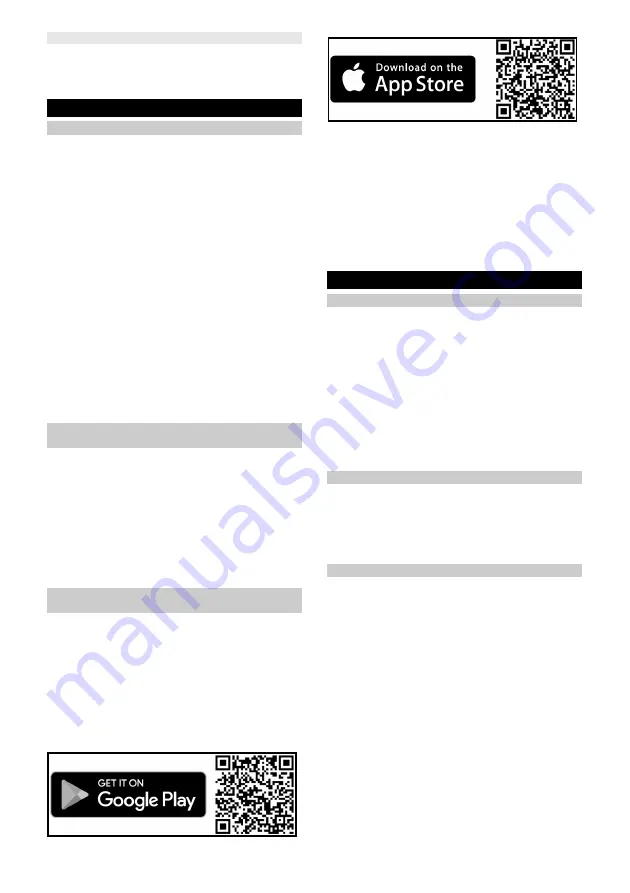
112
Dansk
Fjernstyring
I appen er det muligt at navigere robotten, hvis den
f.eks. er kørt fast på et utilgængeligt sted.
Denne fjernstyring kan vælges i appen under "Indstillin-
ger" > "Robotindstillinger".
Første ibrugtagning
Opstilling af ladestationen
몇
ADVARSEL
Rengøringsrobotten RCF 3 må kun oplades på lade-
anordningen på en ladestation med delnummeret
4.269-072.0.
●
Vælg opstillingsstedet, så rengøringsrobotten nemt
kan nå ladestationen.
Obs
Placér ladestationen på et vandafvisende gulv, da den
fugtige valse kan påvirke gulvet under opladningen.
●
Sørg for en afstand på mindst 0,5 m til venstre og
højre for ladestationen og en afstand på mindst
1,5 m foran ladestationen.
●
Opstillingsstedet må ikke være udsat for direkte sollys.
1. Opstil ladestationen.
Figur B
2. Træk folien af klæbestrimlen på kabelfastgørelsen,
og sæt kabelfastgørelsen på bagsiden af ladestatio-
nen. Placér efter behov kablet korrekt.
Figur D
3. Sæt stikket på netkablet i kabelstikket på siden af la-
destationen.
Figur C
4. Isæt netstikket.
Tilslutning af rengøringsrobotten til
ladestationen
1. Stil rengøringsrobotten manuelt på ladestationen,
og sørg for at sikre, at ladekontakterne har god kon-
takt.
Rengøringsrobotten tilkobles automatisk og udsen-
der et akustisk signal. Lysdiodedisplayvisningerne
lyser.
Obs
Under første idrifttagning er manuel tilkobling uden kon-
takt med ladestationen ikke mulig.
Efter den første idriftsættelse kører rengøringsrobotten
automatisk ind i ladestationen.
Tilslutning af rengøringsrobot til WLAN og
app
Rengøringsrobotten kan styres direkte via knapper på
maskinen eller via en app via en WLAN-kompatibel mo-
bil enhed. For at kunne bruge alle tilgængelige funktio-
ner anbefales det at styre rengøringsrobotten via
Kärcher Home Robots-appen.
Før du downloader appen, skal du sørge for følgende:
●
Den mobile enhed er forbundet til internettet.
●
Routerens
2,4 GHz-WLAN
er aktiveret.
●
Der er garanteret tilstrækkelig WLAN-dækning.
Download Kärcher Home Robots-appen fra Apple App
Store
®
eller fra Google Play™ Store.
●
Google Play™ og Android™ er varemærker eller re-
gistrerede varemærker tilhørende Google Inc.
●
Apple
®
og App Store
®
er varemærker eller registre-
rede varemærker tilhørende Apple Inc.
Tilslutning af rengøringsrobot med Kärcher Home
Robots-app og WLAN
:
1. Download Kärcher Home Robots-appen fra Apple
App Store eller fra Google Play Store.
2. Åbn Kärcher Home Robots-appen.
3. Opret en konto (hvis du ikke allerede er registreret).
4. Tilføj den ønskede rengøringsrobot.
5. Følg trin-for-trin-vejledningen i appen.
Ibrugtagning
Isætning af spilde- og rentvandstank
Spildevandstanken skal først sættes i rentvandstanken,
før det samlede tankmodul kan monteres i rengørings-
robotten.
1. Skub spildevandstanken horisontalt ind i rent-
vandstanken, indtil den går hørbart i indgreb.
Figur F
2. Skub rentvandstanken horisontalt ind i rengørings-
robotten, indtil den går hørbart i indgreb.
Figur G
Obs
Det er også muligt først at sætte rentvandstanken i ma-
skinen og derefter spildevandstanken i rentvandstan-
ken.
Udtagning af spilde- og rentvandstank
1. Tryk på udløserknappen til rentvandstanken, og tag
rentvandstanken ud af maskinen.
Figur K
2. Tryk på udløserknappen for spildevandstanken, og
tag spildevandstanken ud af rentvandstanken.
Figur L
Isætning af rengøringsvalsen
1. Tryk på udløserknappen på valsekassetten.
Valsekassetten løsnes fra rengøringsrobotten.
2. Tag valsekassetten ud af rengøringsrobotten.
Figur H
3. Klap Afstrygerenhed op.
4. Sæt rengøringsvalsen på valseholderen i overens-
stemmelse med illustrationen, og tryk den derefter
ned. Overhold farvekodningen (grå til grå, hvid til
hvid).
Figur I
5. Klap Afstrygerenhed ned.
6. Vær opmærksom på kassetteføringen, og skub val-
sekassetten ind i rengøringsrobotten, indtil den går
hørbart i indgreb.
Figur J
Summary of Contents for RCF 3
Page 2: ...A...
Page 3: ...B C D E F G H I...
Page 4: ...J K L M N O P Q...
Page 5: ...R S T U...
Page 219: ...219 IEC 60825 1 2014 1 8 0 C 35 C 30 mA IEC 60364 1 4 269 072 0...
Page 221: ...221 Sensitive 125 LiDAR LiDAR LED LED WLAN WLAN WLAN WLAN OFF WLAN LED 30 LED 29 10 LED 9 OFF...
Page 222: ...222 5 6 LED WLAN ON OFF RCF 3 4 269 072 0 0 5 m 1 5 m 1 B 2 D 3 C 4 OFF LED...
Page 227: ...227 P Q 1 1 2 R 3 4 S 5 60 C T 6 7 1 2 R 3 4 S 5 6 U 7 8 J 1 K RCHER K RCHER 1...
Page 230: ...230 0 C 35 C 30 IEC 60364 1 4 269 072 0 K RCHER...
Page 232: ...232 5 6 WLAN WLAN WLAN WLAN WLAN WLAN 30 29 10 9...
Page 234: ...234 1 K 2 L 1 2 H 3 4 I 5 6 J 1 2 M 3 4 K RCHER 5 6 Home K rcher Home Robots...
Page 235: ...235 1 2 3 E 1 2 1 WLAN 1 1 1 2 1 2...
Page 237: ...237 LiDAR 5 P Q 1 1 2 R 3 4 S 5 60 T 6 7 1 2 R 3 4 S 5 6 U 7 8 J...
Page 240: ...240 IEC 60825 1 2014 1 8 0 C 35 C 30 IEC 60364 1...
Page 242: ...242 25 26 27 28 29 30 30 125 Sensitiv LiDAR LiDAR WLAN WLAN WLAN WLAN WLAN 30 29 10 9...
Page 243: ...243 5 6 WLAN RCF 3 4 269 072 0 0 5 1 5 1 B 2 D 3 C 4...
Page 245: ...245 5 6 Home K rcher Home Robots 1 2 3 E 1 2...
Page 246: ...246 1 WLAN 1 1 1 2 1 2 1 2 Home 1 2 Max 1 2 N...
Page 247: ...247 3 O 4 5 6 1 1 2 3 3 4 5 WLAN WLAN WLAN WLAN 2 4 1 2 Home 3 1 Home 5 2 Home 5 LiDAR 5 P Q 1...
Page 248: ...248 1 2 R 3 4 S 5 60 T 6 7 1 2 R 3 4 S 5 6 U 7 8 J 1 K RCHER K RCHER 1...
Page 251: ...251 0 C 35 C 30 mA IEC 60364 1 4 269 072 0 K RCHER REACH www kaercher de REACH PVC...
Page 253: ...253 LED 5 6 LED WLAN WLAN WLAN WLAN WLAN WLAN 30 LED 29 10 LED 9 Standby...
Page 255: ...255 1 K 2 L 1 2 H 3 4 I 5 6 J 1 2 M 3 4 K RCHER 5 6 Home Home Robots K rcher No Go FAQ...
Page 256: ...256 1 LED 2 3 E 1 LED LED LED 2 LED 1 LED LED LED LED WLAN 1 1 1 LED 2 1 LED 2...
Page 259: ...259 1 2 R 3 4 S 5 6 U 7 8 J 1 K RCHER K RCHER 1 LED 1 1 1 1 1...
Page 261: ...261 1 IEC 60825 1 2014 8 0 C 35 C 30 IEC 60364 1...
Page 263: ...263 25 26 27 28 29 30 30 125 LiDAR LiDAR WLAN WLAN WLAN WLAN WLAN 30 29 10 9...
Page 264: ...264 5 6 WLAN RCF 3 4 269 072 0 0 5 1 5 1 B 2 D 3 C 4...
Page 266: ...266 5 6 K rcher Home Robots FAQ 1 2 3 E 1 2...
Page 267: ...267 1 WLAN 1 1 1 2 1 2 1 2 1 2...
Page 268: ...268 1 2 N 3 O 4 5 6 1 1 2 3 3 4 5 WLAN WLAN WLAN 2 4 WLAN 1 2 3 1 5 2 5 LiDAR 5 P Q 1...
Page 269: ...269 1 2 R 3 4 S 5 60 C T 6 7 1 2 R 3 4 S 5 6 U 7 8 J 1 K RCHER K RCHER 1...
Page 273: ...273 1 2 3 LED 3 4 5 WLAN WLAN WLAN WLAN 2 4 1 2 3 1 5 2 5 LiDAR 5 P Q 1 1 2 R 3 4 S 5 60 T 6 7...
Page 277: ...277 125 LiDAR LiDAR LED LED WLAN WLAN WLAN WLAN WLAN LED 30 LED 29 10 LED 9...






























